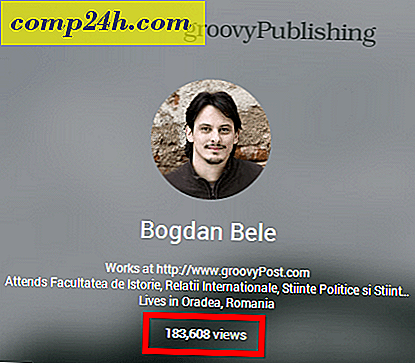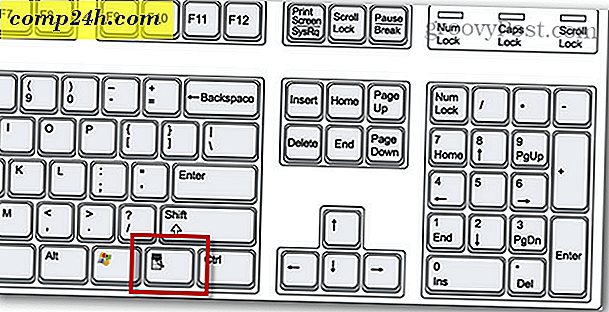So drehen Sie Ihr Windows 7-Hintergrundbild mit einem RSS-Feed
Eines der groovigsten neuen Features in Windows 7 ist, wie es Ihre Desktop-Hintergründe automatisch drehen kann. Der einzige Nachteil dabei ist, dass man brandneue Bilder bekommt; Sie müssen immer noch manuell im Internet suchen, um sie zu Ihrer Bildbibliothek zu finden und hinzuzufügen.
Kein Problem! Heute werde ich Ihnen einen groovigen Trick zeigen, wie Sie einen RSS-Feed verwenden können, um neue Bilder für Ihren Windows 7-Hintergrund zu erhalten. Sie müssen sich also keine Sorgen mehr darum machen, neue Fotos zu finden und herunterzuladen!
Mit RSS und einem .theme Datei Tweak können wir Ihre Windows 7 Hintergründe automatisch von einer Online-Bildquelle herunterladen. Im folgenden Tutorial benutze ich den Hintergrundfeed von Bing: http://feeds.feedburner.com/bingimages, aber Sie können einen beliebigen RSS-Feed verwenden, den Sie mögen (vielleicht Ihren eigenen Flickr-RSS-Feed ???)
Stellen Sie sicher, dass es viele große Bilder enthält, da Text nicht angezeigt wird und kleine Bilder schrecklich aussehen, wenn sie über den Bildschirm gezogen werden. Lass uns lernen, wie man diesen groovigen Trick macht!
So drehen Sie Ihr Windows 7-Hintergrundbild mit einem RSS-Feed
1. Klicken Sie auf das Windows Startmenü Orb and Paste in der folgenden Position und drücken Sie die Eingabetaste :
% Benutzerprofil% \ AppData \ Lokal \ Microsoft \ Windows \ Themes \
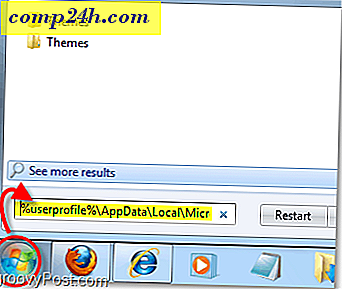
2. Wählen Sie eine vorhandene .theme- Datei aus, klicken Sie dann mit der rechten Maustaste auf die Datei, und wählen Sie Öffnen mit > Editor aus .

3. Geben wir dem Thema einen neuen Namen, damit wir es leicht finden können. Suchen Sie am oberen Ende der Textdatei nach [Theme], und dann sollten Sie den Text nach DisplayName = auf das ändern, was Sie als Theme bezeichnen möchten. Als Beispiel sehen Sie das Bild unten, wo ich meins auf RSSTheme gesetzt habe.

4. Suchen Sie (Strg + F) für [Diashow], wenn Sie es in Ihrer Motivdatei finden, müssen Sie es ändern, damit es mit dem folgenden Code übereinstimmt. Wenn es in Ihrer Datei noch nicht existiert, dann
Fügen Sie den folgenden Code in die .theme-Textdatei ein.
[Diashow] Intervall = 1900000 Shuffle = 1 RssFeed = http: //feeds.feedburner.com/bingimages
Hinweis : Um schneller zwischen neuen Bildern zu wechseln, können Sie die Intervallnummer, die Millisekunden ist, verringern. Seien Sie vorsichtig, wenn Sie dies tun, oder riskieren Sie, dass das Thema Ihr System zum Absturz bringt, wenn Sie es zu schnell machen.

5. Um sicherzustellen, dass ein vorhandenes Thema nicht überschrieben wird, klicken Sie auf Datei und wählen Sie Speichern unter.

6. Benennen Sie die Datei nach Belieben und klicken Sie auf Speichern . Es ist wichtig, dass Sie die Erweiterung .theme am Ende der Datei nicht ändern . Der Dateiname muss .theme am Ende haben.

7. Klicken Sie mit der rechten Maustaste auf einen freien Bereich auf dem Desktop und wählen Sie Personalisieren.

8. Klicken Sie auf das neue Thema, das wir gerade gespeichert haben. In meinem Beispiel habe ich es RSStheme genannt .

9. Wählen Sie mit der angezeigten Eingabeaufforderung Download Attachments herunterladen .

Jetzt können Sie gedrehte Bilder anzeigen, die Sie aus Ihrem RSS-Feed heruntergeladen haben! Warten Sie einfach 1900000 Millisekunden (30 Minuten), und in diesem Intervall werden neue Bilder angezeigt. Wenn Sie es schneller testen möchten, lesen Sie weiter mit Schritt 10, aber denken Sie daran, dass das aktuelle nicht gespeicherte Thema überschrieben wird.
10. Klicken Sie auf Desktophintergrund am unteren Rand des Personalisierungsfensters.

11. Unter Bild alle ändern: Wählen Sie aus dem Drop-down-Menü 10 Sekunden und klicken Sie auf Änderungen speichern . Wenn nach 10 Sekunden kein neues Bild erscheint, haben Sie etwas falsch gemacht. Wenn neue Bilder angezeigt werden, gratulieren Sie, dass Sie die Schritte korrekt ausgeführt haben! Jetzt können Sie Ihr Bild zurücksetzen, ändern Sie die Zeit auf was auch immer Sie möchten, da es wahrscheinlich nicht etwas ist, das Sie alle 10 Sekunden ändern möchten.

Jetzt können Sie neue Bilder direkt aus dem Internet für Ihren Hintergrund bekommen, ohne dass Sie manuell surfen und sie finden müssen! Sehr groovy in der Tat!

Haben Sie einen Lieblingsbild-Feed, den Sie gerne verwenden? Wir würden uns freuen, darüber in den Kommentaren unten zu hören!